Все перечисленные ниже способы блокируют доступ к выбранным вами сайтам через любые браузеры. Подкованный пользователь компьютера сможет обойти такую блокировку. Но для борьбы с прокрастинацией и контроля над детьми этих мер должно хватить.
Как заблокировать сайт на уровне роутера
В настройках многих маршрутизаторов можно управлять чёрным списком сайтов. Доступ к добавленным в него URL блокируется для всех устройств, подключённых к роутеру по сети Wi-Fi. Чтобы разблокировать любой сайт, достаточно удалить его адрес из списка.
Проверьте, предоставляет ли ваш маршрутизатор возможность блокировки. Для этого зайдите в его настройки: наберите в браузере 192.168.0.1 или другой адрес, указанный на нижней стороне роутера, и введите логин и пароль для входа. Затем поищите раздел «Фильтр», или «Управление доступом», или другое близкое по смыслу название.
Если найдёте меню с настройками чёрного списка, откройте его и добавьте адреса нежелательных сайтов. Вокруг должны быть подсказки, которые помогут вам разобраться.
Как запретить игре( программе ) выход в интернет?
Это самый быстрый способ ограничить доступ к интернет-ресурсам сразу для всей Wi-Fi-техники в помещении. Но если вы хотите заблокировать сайт только для выбранных устройств или даже отдельных пользователей, взгляните на следующие варианты.
Как заблокировать сайт в Windows
1. С помощью hosts-файла
На каждом компьютере под управлением Windows есть текстовый файл с именем hosts. Если добавить в него любые URL, браузеры не смогут открывать соответствующие сайты.
Чтобы отредактировать упомянутый файл, сначала откройте программу «Блокнот»: кликните по её ярлыку правой кнопкой мыши и выберите «Запуск от имени администратора». В окне блокнота нажмите «Файл» → «Открыть», переключите режим отображения с «Текстовые документы» на «Все файлы» и выберите файл hosts, находящийся по адресу C:WindowsSystem32driversetc.
Когда откроется hosts-файл, опуститесь вниз текста и добавьте один или несколько адресов сайтов, которые хотите заблокировать, в таком формате: 127.0.0.1 URL. После цифр обязательно ставьте пробел, вместо URL вводите адрес сайта без части https://. Если добавляете несколько записей, каждую вводите с новой строки. Пример:
После добавления адресов сохраните файл и перезагрузите компьютер, чтобы применить изменения.
Если пожелаете разблокировать сайты, снова откройте hosts-файл и удалите сделанные записи.
2. Через специальное ПО
Если вы хотите заблокировать отвлекающие сайты, чтобы не прокрастинировать, обратите внимание на бесплатную утилиту Cold Turkey. Вы можете добавить в неё несколько URL и назначить время, на какое они будут недоступны на вашем компьютере. Пока этот срок не истечёт, вы не сможете отменить блокировку.
У Cold Turkey есть также платная версия, которая позволяет блокировать не только сайты, но и отвлекающие приложения.
3. С помощью функций родительского контроля
Этот способ лучше всего подходит для родителей, которые хотят защитить детей от порнографии и другого контента для взрослых. С помощью функций родительского контроля Windows вы можете создать список сайтов, которые будут заблокированы, и включить автоматическую блокировку всех сайтов для взрослых. Все ограничения будут действовать только для детского профиля и не затронут вашу учётную запись.
Как заблокировать программе, доступ в интернет
Рассмотрим блокировку сайтов для детского профиля на примере Windows 10. В предыдущих версиях ОС процедура может отличаться, но общий порядок будет похожим.
Перейдите в раздел «Пуск» → «Параметры» → «Учётные записи» → «Ваши данные» и убедитесь, что вы вошли в систему через учётную запись Microsoft: на экране должен отображаться ваш email. Если нет, зарегистрируйте свою учётную запись.
Далее, выберите на боковой панели «Семья и другие люди» и нажмите «Добавить члена семьи». В следующем окне добавьте учётную запись ребёнка с помощью подсказок системы. В процессе вам надо будет подключить к ней любой почтовый ящик, открыть его и подтвердить регистрацию нового профиля.
Затем вернитесь в меню «Семья и другие люди» и кликните «Управление семейными настройками через интернет».
В отличие от старых версий ОС, где все параметры профилей находятся в одном разделе, дальнейшая настройка Windows 10 происходит на сайте Microsoft. Когда откроется сайт, авторизуйтесь через свою учётную запись и откройте раздел «Семья». Увидев профиль ребёнка, кликните рядом с ним на «Ограничение на содержимое».
Прокрутите страницу вниз до раздела «Просмотр веб-страниц». Здесь вы можете включить автоматическую блокировку сайтов с помощью переключателя «Блокировать недопустимые веб-сайты» и занести вручную избранные сайты в список «Всегда запрещать».
Эти ограничения будут действовать только для браузеров Microsoft Edge и Internet Explorer. Остальные браузеры в детском профиле будут полностью заблокированы.
Как заблокировать сайт в macOS
1. С помощью hosts-файла
macOS, как и Windows, блокирует адреса сайтов, внесённые пользователем в системный hosts-файл. Вам нужно лишь открыть этот файл и добавить нежелательные URL. Браузеры не будут их открывать до тех пор, пока вы не удалите эти адреса из hosts-файла.
Для начала откройте упомянутый файл. Для этого запустите утилиту «Терминал» (Finder → «Программы» → «Утилиты» → «Терминал»), введите команду sudo /bin/cp /etc/hosts /etc/hosts-original и нажмите Enter. Когда появится запрос пароля от вашей учётной записи, введите его и снова нажмите Enter. Затем введите команду sudo nano /etc/hosts и опять нажмите Enter. Если потребуется, снова введите пароль.
Когда откроется hosts-файл, опуститесь вниз текста и добавьте один или несколько адресов сайтов, которые хотите заблокировать, в таком формате: 127.0.0.1 URL. После цифр обязательно ставьте пробел, вместо URL вводите адрес сайта без части https://. Если добавляете несколько записей, каждую вводите с новой строки. Пример:
Добавив все необходимые адреса, нажмите Control + X, чтобы выйти из hosts-файла. Перезапустите компьютер, чтобы изменения вступили в силу.
Если пожелаете разблокировать сайты, снова откройте hosts-файл и удалите сделанные записи.
2. Через специальное ПО
Бесплатная и очень простая утилита SelfControl позволяет блокировать любые сайты на указанное вами время. Пока оно не истечёт, вы не сможете открывать их в браузере, даже если удалите программу или перезагрузите Mac. Отличный способ для борьбы с отвлекающими ресурсами Сети.
Кроме того, вышеупомянутая Cold Turkey, которая работает похожим образом, тоже есть в версии для macOS.
3. С помощью функций родительского контроля
Механизм родительского контроля в macOS позволяет ограничить доступ к выбранным сайтам только для одного пользователя компьютера. Например, вашего ребёнка. Другие пользователи смогут заходить на все сайты без ограничений.
Чтобы настроить блокировку, откройте меню Apple и перейдите в раздел «Системные настройки» → «Родительский контроль». Добавьте новую учётную запись для вашего чада.
После щёлкните по добавленному профилю и перейдите на вкладку «Веб». Здесь вы можете выбирать, какие сайты будут доступны ребёнку под его учётной записью, а какие — нет.
- Как обойти блокировку сайтов и трекеров
- Как проверить на вирусы компьютер или отдельный файл онлайн
- Как удалить рекламу на компьютере: 5 эффективных программ
Источник: lifehacker.ru
Как запретить программе доступ в интернет windows 7
Как запретить программе доступ в интернет windows 7
1. Войдите в Windows 7 с учетной записью, которая имеет права администратора.
2. Откройте Панель управления (Все элементы).
3. Щелкните значок Брандмауэр Windows.
4. В левой части окна щелкните ссылку Разрешить запуск программы или компонента через брандмауэр Windows.
5. Нажмите кнопку Изменить параметры. Если кнопка Изменить параметры неактивна (затенена серым), то переходите к следующим инструкциям.
Как запретить доступ в интернет программе в Windows 7: рекомендации от WiFiGid
Всем привет! Сегодня я расскажу вам, как запретить или заблокировать программе выход в интернет в Windows 7. На самом деле алгоритм такой же как на других версиях «окон» (8 и 10). Если у вас возникнут какие-то вопросы, или что-то будет не получаться – пишите в комментариях, и я вам помогу.
Способ 1: Через Брандмауэр
Для того, чтобы запретить программе, приложению или какой-то игре доступ в интернет, мы воспользуемся стандартным брандмауэром Виндовс.
- Нажмите по самой главной кнопке в правом нижнем углу экрана и перейдите в «Панель управления».
- Далее переходим в раздел «Брандмауэра Windows».
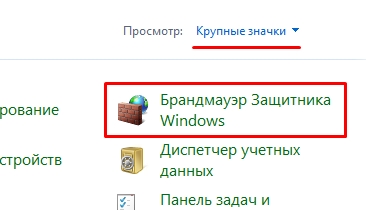
- Теперь слева выбираем пункт дополнительных параметров.
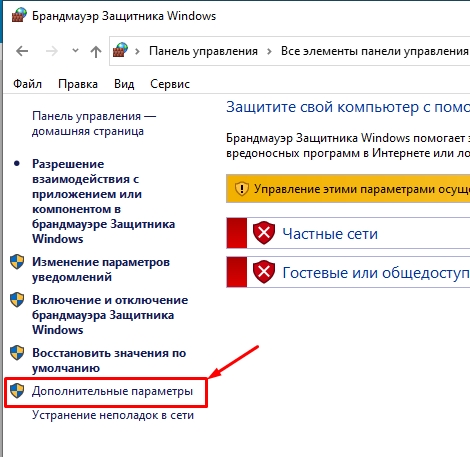
- Если мы собираемся ограничить доступ какому-то ПО для выхода в интернет, то нам нужно правило для исходящего подключения, один раз нажмите по нему левой кнопкой мыши. После этого в правом блоке вы увидите кнопку для создания правила.
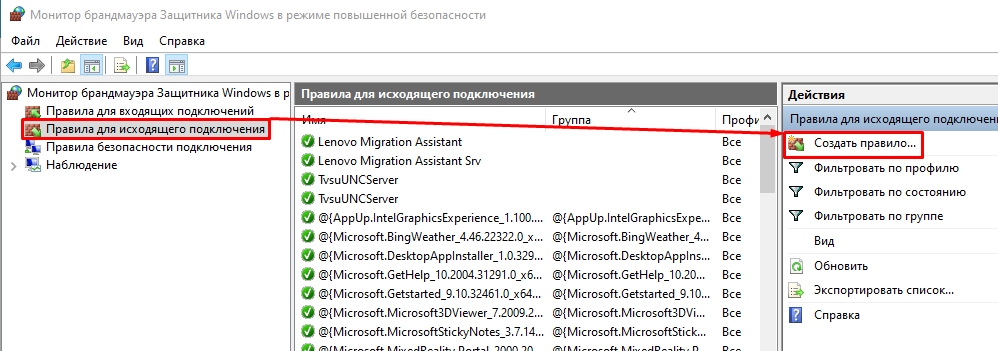
- Выбираем первый пункт, ведь мы будем создавать правило для ПО.
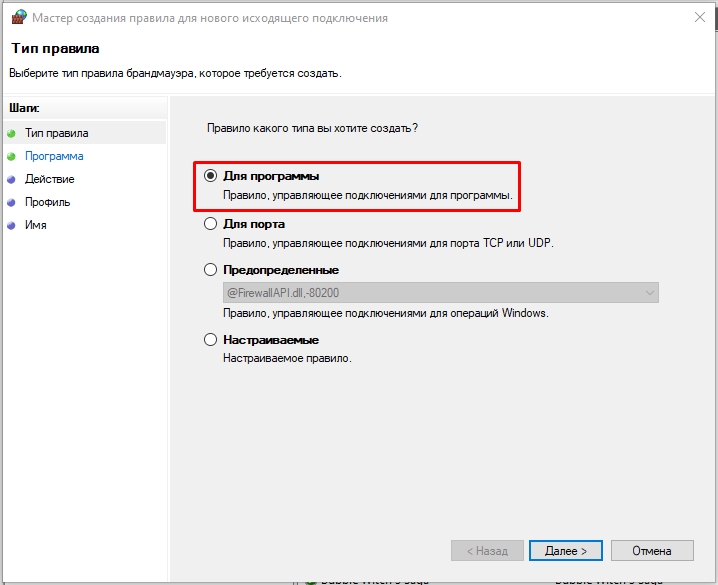
- Кликаем по кнопке «Обзор» и выбираем путь к exe файлу, который запускает это приложение. Если вы не знаете, где она находится, то можете посмотреть в свойствах ярлыка (если он есть).
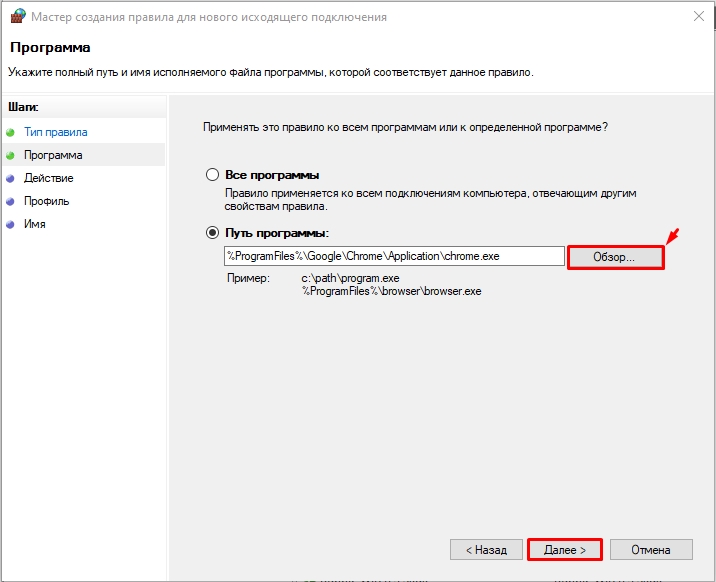
- Выбираем последний пункт, который блокирует подключение.
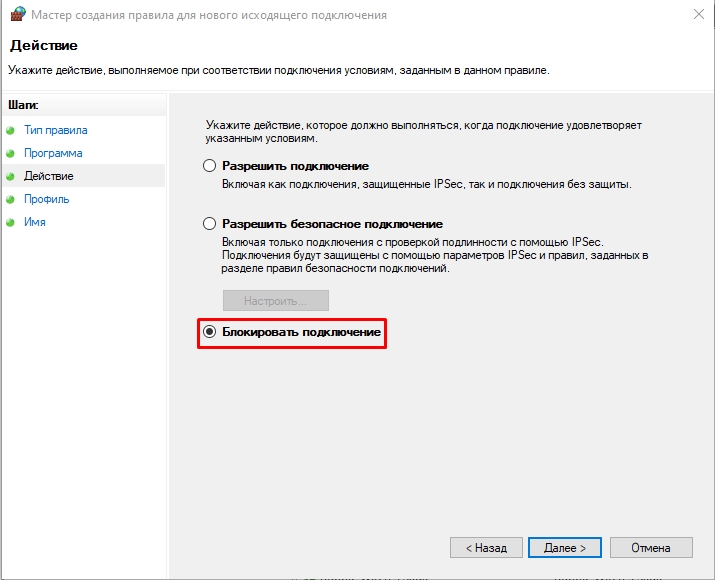
- Тут все оставляем как есть. Но если вы хотите выделить только какую-то определенную сеть, то выберите её, но как правило всех сетей должно быть достаточно.
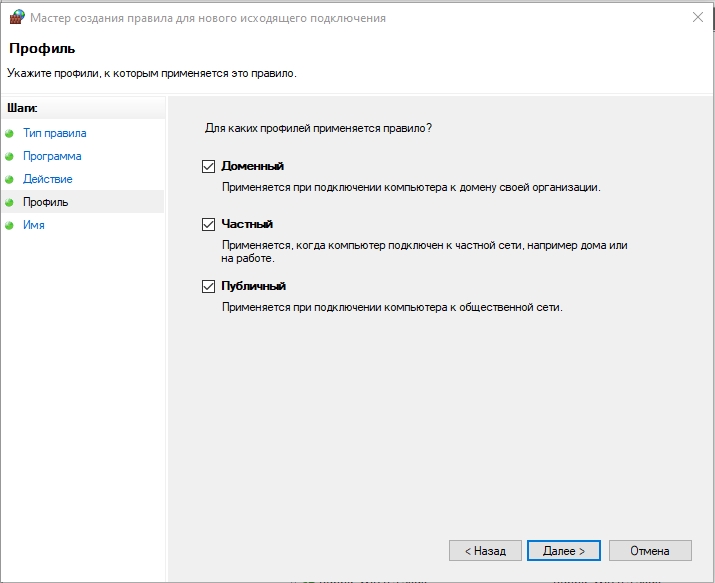
- Обязательно укажите нормальное имя, чтобы потом не забыть для чего вы создали правило. Я бы еще на вашем месте указал описание.
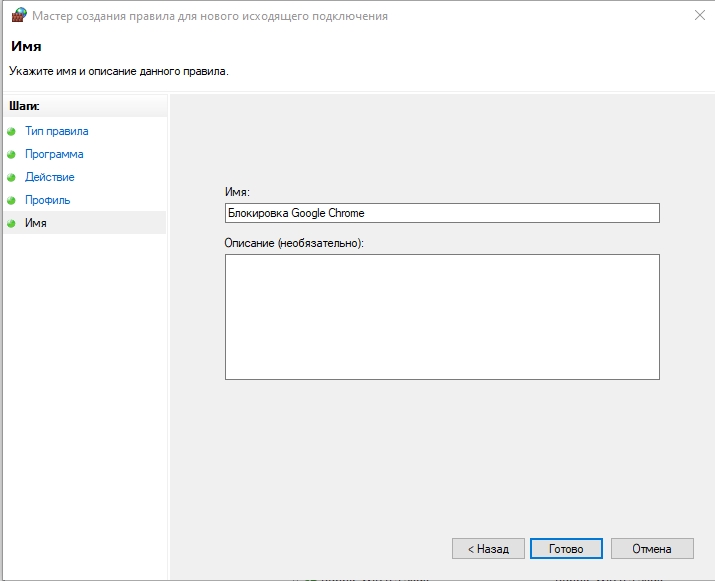
Способ 2: С помощью стороннего софта
Первый способ не особо удобен, особенно если нужно постоянно создавать или менять правила для отдельных приложений. Напомню, что вы можете поменять параметры уже созданного правила, если зайдете в его свойства. Но отключить программу от интернета можно и другим путем.
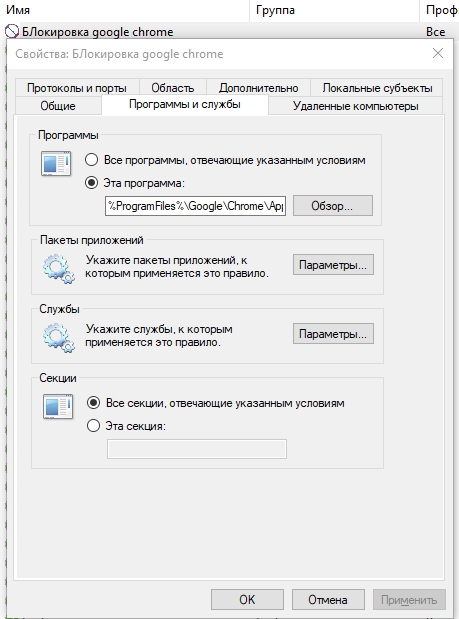
Все равно это не очень удобно, особенно если таких правил должно быть несколько. Проще всего использовать бесплатные и удобные утилиты для Windows. Первую утилиту, которую мы рассмотрим, будет утилита: OneClickFirewall. Её свободно можно скачать с интернета, и она очень проста в использовании. После установки вы сможете заблокировать подключение любому ПО – для этого:
- Находим exe файл программки (в папке установки) или ярлык.
- Кликаем ПКМ.
- Из списка выбираем кнопку блокировки (значок щита с крестиком).
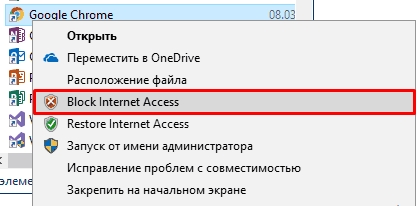
- Аналогично все очень быстро разблокируется, только нужно выбрать другой параметр с надписью «Restore Internet Access».
Если кто задумался о безопасности, то беспокоиться не стоит, так как эта софтина просто автоматически создает и удаляет правила – то есть все то, что мы делали в прошлом шаге. Вторая программа Comodo Firewall работает немного по-другому. После скачивания и установки, нажимаем по плюсику, чтобы добавить правило.
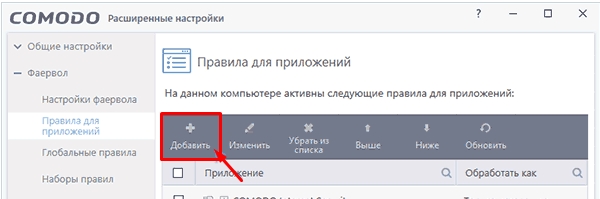
Далее нажимаем «Обзор», все аналогично – выбираем путь к запускаемому exe файлу. Ниже выбираем блокировку приложения, и в самом низу жмем «ОК».
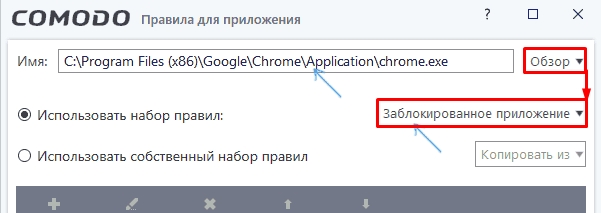
Как разрешить программе доступ в интернет
Если же по каким-то причинам брандмауэр блокирует выход в глобальную сеть какой-то утилите, то вы можете создать новое правило, которое этот доступ полностью открывает. Но перед этим просмотрите весь список правил – нет ли там какой-то блокировки, которая была создана другой программкой. Если такого правила нет, то проделайте все шаги первого способа в этой главе, только на 7 шаге вместо блокировки выберите пункт «Разрешить подключение».
Как блокировать интернет доступ для программ
Блокировать интернет доступ для программы бывает иногда необходимо по той или иной причине. Причины могут быть разными, например нет возможности отключить обновление программе в ее настройках, а это необходимо.
Не будем вдаваться в причины по которым необходимо блокировать входящий или исходящий трафик. Рассмотрим способ блокировки при помощи создания правил в брандмауэре Windows в данном случает 10 версии. Способ также работает и в предыдущих версиях операционных систем windows.
По пунктам — как блокировать интернет программе
В левом нижнем углу по значку меню кликнем правой кнопкой мыши и выбираем сетевые подключения.
В открывшемся окне выберем слева интернет, затем «Брандмауэр Windows»

На странице Брандмауэр и безопасность сети, выбираем пункт «Дополнительные параметры», о вопросе разрешить вносить изменения — соглашаемся.


В окне брандмауэра в режиме повышенной безопасности выбираем слева пункт:
«Правила для исходящего подключения» — если хотим запретить программе выход в интернет
«Правила для исходящего подключения» — если хотим запретить входящий трафик к приложению
Выбрав слева нужный пункт, справа выбираем «Создать правило».
Откроется окно, создания правила, выбираем для чего правило (программа, порт и т.д.) и нажимаем «Далее»

Указываем путь к исполняемому файлу программы, файл запуска программы с расширением *.exe
Например я указал стартовый файл программы Raspbery Pi Imager

В следующем пункте вам необходимо указать правило для этого приложения, я выбрал блокировать подключение.

Далее если блокируете, выбираете всеспособы

Даем имя нашему правилу и описание, чтоб в будущем знать, что оно делает.

Нажимаем готово и видим созданное новое правило для брандмауэра Windows

Теперь Вы знаете как создать правило для программы и тем самым ограничить ей доступ.
Входящий трафик блокируется точно также, создаете правило для «входящих подключений».
Если вам необходимо блокировать выход программы к определенному адресу, ресурсу то можно воспользоваться способом с помощью файла Hosts.
Если у кого есть дополнения и, что то сказать — пишите в комментариях.
Похожие публикации:
- Где найти qr код в гугл аккаунт
- Как воспользоваться дискетой сброса пароля
- Как восстановить целостность системных файлов windows 10
- Как изменить панель задач
Источник: ifreeapps.ru
Как заблокировать доступ в интернет к программе в Windows 7 Windows …


У большинства пользователей установлено много программ Windows кто потерял отслеживание процессов, которые они сделали в фоновом режиме.
Подпишитесь, чтобы получать последние технологические новости в вашем почтовом ящике. Мы вышлем вам актуальное электронное письмо со сводкой заголовков, читов, сравнений и отзывов, размещенных на нашем веб-сайте. Услуги, предлагаемые Mailchimp Хотя они, кажется, не выполняют никакой деятельности, они обновляются автоматически или могут отправлять или получать данные благодаря подключению к Интернету. Хотя большинство из них не имеют проблем, иногда стоит рассмотреть возможность блокировки доступа в Интернет к определенным программам.
Вы знаете, как сделать этот процесс? Мы покажем вам шаг за шагом в качестве заблокировать доступ в интернет программы в Windows 10,
Как заблокировать доступ к программе
Чтобы начать этот процесс Вам не нужно ничего устанавливать. Просто откройте «Брандмауэр» Windows Защитник «, интегрированный в Windows 10
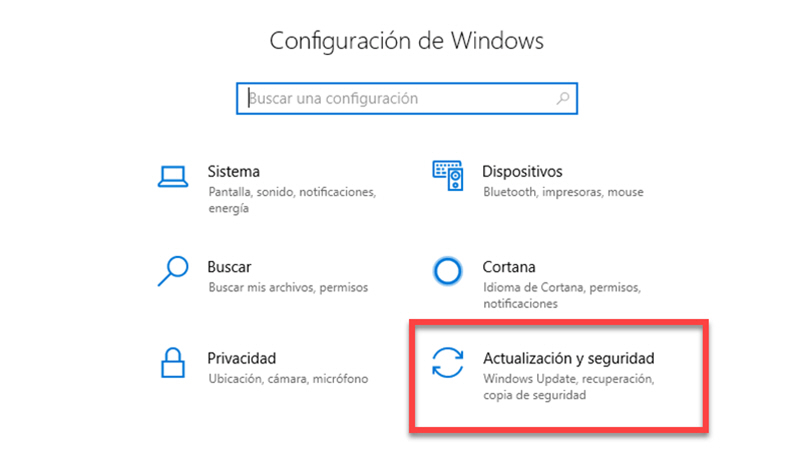 Вы должны перейти в настройки Windows и выберите Обновление и безопасность, как вы можете видеть на изображении выше. После открытия этого раздела вы должны выбрать Безопасность Windows >> Брандмауэр и защита сети. »
Вы должны перейти в настройки Windows и выберите Обновление и безопасность, как вы можете видеть на изображении выше. После открытия этого раздела вы должны выбрать Безопасность Windows >> Брандмауэр и защита сети. » 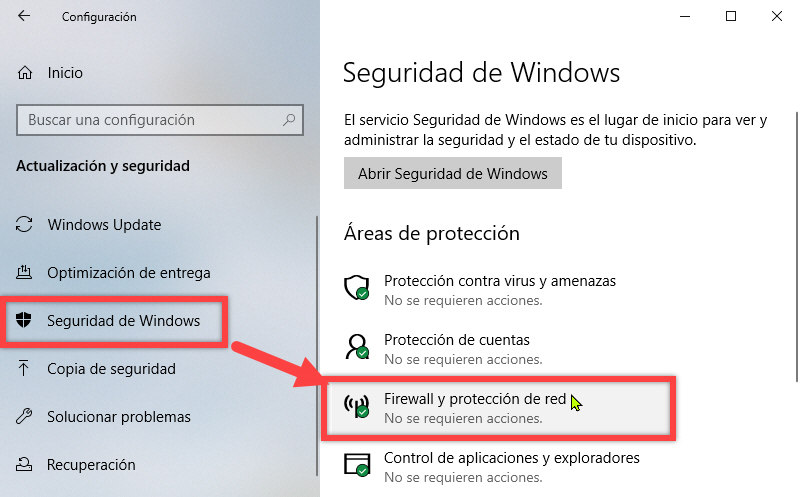
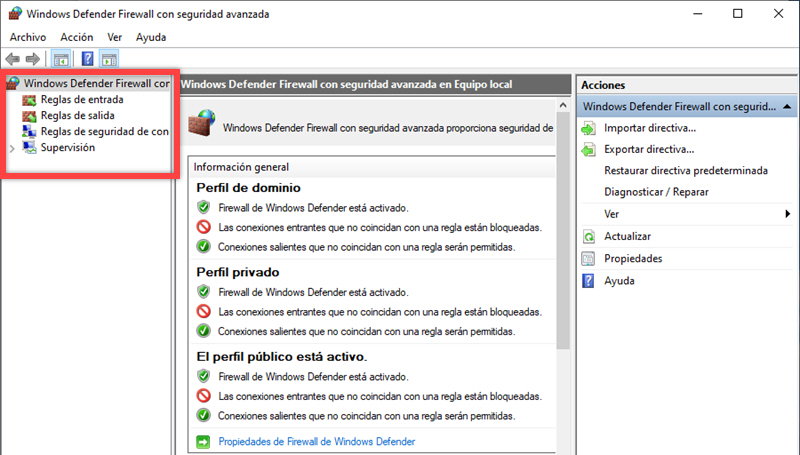
Все эти шаги предоставят вам доступ к безопасности. Windows С рядом вариантов. На данный момент мы будем использовать только «Расширенные настройки». На данный момент Windows Откроется предупреждение, подтверждающее, что вы хотите внести изменения в систему. Просто выберите «Да», чтобы продолжить процесс. После открытия раздела «Дополнительные настройки» вы увидите панель параметров, подобную этой:
В этом случае вы будете использовать только первые две опции, которые мы выберем в красном поле: Входящие правила и Исходящие правила.
3 шага, чтобы заблокировать интернет-соединения
- Первый шаг – установить, что мы хотим заблокировать программу.,
Для этого выберите «Входящие правила». Когда вы сделаете это, новый столбец откроется в правом верхнем углу имени «Действия» >> Входящие правила >> Новые правила.